
- •Пакет программ схемотехнического анализа MicroCap-7 Литература
- •Основные сведения о программе
- •Введение
- •Установка системы
- •Состав программного пакета mc7
- •Корневой каталог мс7:
- •Подкаталоги data и library
- •Работа с меню системы
- •Основные способы общения с программой
- •Основные команды меню
- •Форматы задания компонентов
- •Общие сведения
- •Переменные
- •Математические выражения и функции
- •Арифметические операции
- •Тригонометрические, показательные, логарифмические функции от действительных и комплексных величин (х — действительная, z — комплексная величина)
- •Функции от комплексных величин (z)
- •Прочие функции от действительных и комплексных величин (X,y — действительная, z — комплексная величина, n,m — целые положительные)
- •Интегрально-дифференциальные операторы (X,y,u — действительные переменные)
- •Операции отношения и логические операции (X,y — действительные величины, b — логическое выражение)
- •Операции с логическими переменными (состояниями цифровых узлов схемы)
- •Операторы обработки сигналов (u, V — действительные сигналы при анализе переходных процессов, s — спектры сигналов)
- •Параметры моделей
- •Правила использования выражений и переменных
- •Текстовые директивы
- •.Define — присвоение значений идентификаторам переменных
- •.Include — включение текстового файла
- •.Lib — подключение файлов библиотек компонентов
- •.Macro — задание определений макросов
- •.Model — описание модели компонента
- •.Nodeset — задание начального приближения режима по постоянному току
- •.Parameters — задание параметров схем
- •Модели аналоговых компонентов
- •Общие сведения о моделях компонентов
- •Пассивные компоненты (Passive components)
- •Р езистор (Resistor)
- •Конденсатор (Capacitor)
- •Индуктивность (Inductor)
- •Взаимная индуктивность и магнитный сердечник (к)
- •Трансформатор (Transformer)
- •Линия передачи (Transmission line)
- •Диод (Diode) и стабилитрон (Zener)
- •Источники сигналов (Waveform sources)
- •Независимые источники постоянного напряжения и тока Источники постоянного напряжения (Battery) или фиксированного смещения для аналоговых цепей (Fixed Analog)
- •И сточники постоянного тока (Isource)
- •Источники сигнала, зависящего от времени и сточник импульсного напряжения (Pulse source)
- •Источник синусоидального напряжения (Sine source)
- •Независимые источники напряжения и тока (V и I) сложной формы формата spice
- •Источник напряжения, задаваемый пользователем (User source)
- •Линейные и нелинейные зависимые источники
- •Зависимые источники линейные и полиномиальные (Dependent Sources) Линейные зависимые источники
- •Полиномиальные зависимые источники
- •Линейные управляемые источники, задаваемые преобразованиями Лапласа (Laplace Sources) и z-преобразованиями (z Transform Sources)
- •Функциональные источники сигналов (Function Sources)
- •Смесь (Miscellaneous)
- •Ключ (Switch)
- •Ключ, управляемый напряжением (s)
- •К люч, управляемый током (w)
- •Устройство выборки-хранения Sample and Hold
- •Стрелки (Arrow) и контакты (Bubble)
- •Активные компоненты (Active components)
- •Биполярный транзистор (Bipolar transistor — bjt)
- •Арсенид-галлиевый полевой транзистор (GaAsFet)
- •О перационный усилитель (орамр)
- •Выполнение моделирования
- •Задание параметров моделирования dc Analysis Limits
- •Использование клавиши р
- •Меню режимов расчета передаточных функций dc
- •Задание параметров моделирования ac Analysis Limits (f9, )
- •Использование клавиши р
- •Меню режимов расчета частотных характеристик ас
- •Вывод численных данных
- •Расчет уровня внутреннего шума
- •Задание параметров моделирования Transient Analysis Limits (f9, )
- •Использование клавиши р
- •Меню режимов расчета переходных процессов transient
- •Задание начальных значений и редактирование переменных состояния
- •Вывод численных данных
- •Многовариантный анализ
- •Параметрическая оптимизация
- •Статистический анализ по методу Монте-Карло
- •Просмотр и обработка результатов моделирования
- •Окно отображения результатов моделирования
- •Панорамирование окна результатов моделирования
- •Масштабирование окна результатов моделирования
- •Режим электронной лупы Scope
- •Функции раздела performance
- •Вывод графиков характеристик в режиме Probe
- •Анимация и трехмерные графики
Основные команды меню
Остановимся подробнее на ниспадающем меню команд программы MC7. Здесь и далее при описании пунктов ниспадающего меню в скобках указывается сочетание «горячих клавиш» и пиктограмма кнопки панели инструментов (3 и 4 строка экрана см. рис.1.1), нажатие которых производит аналогичные действия. Причем ниже дано описание не всех команд, а наиболее употребляемых. Если этого недостаточно см. встроенную подсказку и [1].
F I L E :
New
(ctrl N,
![]() )
— создать новый схемный файл (либо в
формате MC7 — в виде схемы,
либо в виде текстового файла формата
SPICE, либо библиотечный).
)
— создать новый схемный файл (либо в
формате MC7 — в виде схемы,
либо в виде текстового файла формата
SPICE, либо библиотечный).
Open (ctrl O, ) — открыть для редактирования или анализа схемный файл.
Save (ctrl S, ) — cохранение схемы из активного с именем и путем, указанным в строке заголовка
Save as — сохранение схемы из активного окна в новом файле, имя которого указывается в последующем открывающемся окне
Paths — указание путей расположения данных (DATA), библиотек (Model Library) рисунков (picture)
Translate — преобразование форматов схемных файлов (текстового SPICE в графический Microcap и наоборот, схемного MC7 в схемный более ранних версий MICROCAP и др.)
Load MC File — загрузка файлов результатов расчета по методу Монте-Карло (*.ANO, *.DNO, *.TNO)
Revert ( ) — восстановление содержимого файла текущего окна с диска
Close (ctrl F4) — завершение работы со схемой, находящейся в активном окне
Print Preview ( )— предварительный просмотр изображения перед печатью
Print (ctrl P, ) — вывод на печать изображения в активном окне в соответствии с параметрами, заданными в окне Print Setup
Print Setup — выбор принтера и параметров бумаги
1…8 — полные имена (включая путь) 8 последних открытых схемных файлов
Exit (alt F4)— завершение работы с программой MC7
E D I T :
Undo
(ctrl Z,
![]() ) — отмена последней команды редактирования
(откат назад)
) — отмена последней команды редактирования
(откат назад)
Redo (ctrl Y, ) — повтор последней отмененной команды (откат вперед)
Cut
(ctrl X,
) — удаление выбранного (
![]() ) объекта и размещение его в буфере
обмена
) объекта и размещение его в буфере
обмена
Copy (ctrl С, ) — копирование выбранного объекта в буфер обмена
Paste (ctrl V, ) — копирование содержимого буфера обмена в текущее окно в место на которое показывает курсор
Clear (Del, ) — удаление выбранного объекта без копирования в буфер
Select all (ctrl A, ) — выделение всех объектов в текущем окне
Copy to Clipboard — копирование текущего окна в виде различных графических файлов (открываются подменю) в буфер обмена
Add
Page (
![]() ) — добавление к схеме новой страницы
(большие схемы могут размещаться на
нескольких страницах)
) — добавление к схеме новой страницы
(большие схемы могут размещаться на
нескольких страницах)
Delete Page ( ) — удаление одной (нескольких) страниц схемы
Refresh
Models (
![]() ) — размещение в текстовом окне (Text
или Ctrl+G)
описаний моделей компонентов, которые
еще небыли помещены в него
) — размещение в текстовом окне (Text
или Ctrl+G)
описаний моделей компонентов, которые
еще небыли помещены в него
Box
— редактирование объектов, заключенных
в прямоугольную рамку (устанавливается
мышью в режиме
). Открывающееся подменю или кнопки
пиктограмм на панели инструментов
![]() — копирование указанного число раз,
создание зеркально отраженного фрагмента,
вращение против часовой стрелки на 90,
зеркальное отражение относительно
осей, расположенных посередине блока
соответственно
— копирование указанного число раз,
создание зеркально отраженного фрагмента,
вращение против часовой стрелки на 90,
зеркальное отражение относительно
осей, расположенных посередине блока
соответственно
Change — изменение ряда параметров отображения схемы (становится понятным из открывающихся подменю)
Bring to Front ( ) — перемещает нижний перекрывающийся объект наверх
Send to Back ( ) — перемещает верхний перекрывающийся объект вниз
Find ( ) — поиск в текущем окне схем или текста разнообразных объектов, перечисленных в открывающемся диалоге.
C O M P O N E N T :
Меню COMPONENT содержит каталог библиотек аналоговых и цифровых компонентов. Он имеет систему разворачивающихся иерархических меню, открывающихся при наведении на них курсора мышью. В основном названия компонентов понятны из наименования на английском языке, однако ниже приведен список основных компонентов на русском для лучшей ориентации в программном пакете:
Analog Primitives (рис. 1.2)
Passive Components — резисторы, конденсаторы, катушки индуктивности, диоды, длинные линии, диод повернутый на 45, трансформатор, магнитный сердечник, стабилитрон.
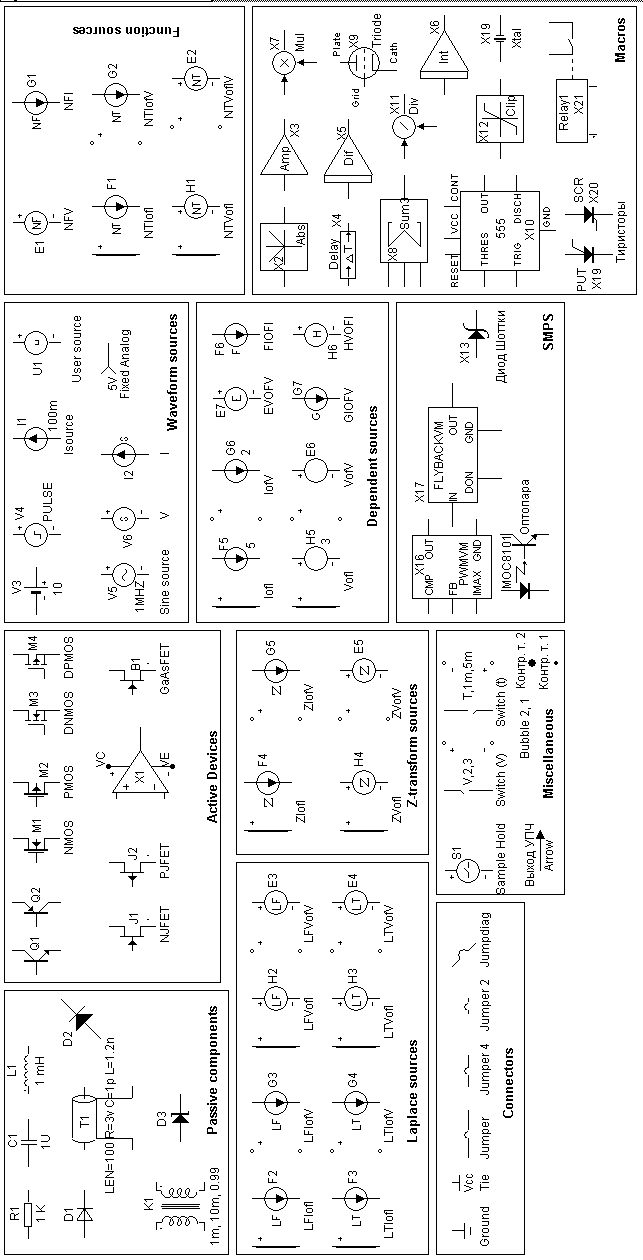
Рис. 1.2. Основные компоненты Analog Primitives
Active Devices — npn и pnp биполярные транзисторы, МДП-транзисторы с каналом n - и p типов (NMOS, PMOS), МДП-транзисторы с индуцированным каналом n- и p типов (DNMOS, DPMOS), полевые транзисторы с управляющим p-n переходом с каналом n- и p типов (NJFET, PJFET), операционные усилители (OPAMP), арсенид-галлиевые полевые транзисторы.
Следует отметить, что основные пассивные и активные примитивы (земля, резистор, конденсатор, катушка индуктивности, диод, npn-транзистор, NMOS-транзистор, операционный усилитель, источник напряжения, источник импульсного сигнала, источник синусоидального сигнала) могут быть выбраны с помощью группы кнопок на верхней панели инструментов:
![]()
Waveform Sources (Источники сигналов) — источник постоянного напряжения (battery), источник импульсного сигнала (pulse), источник постоянного тока (isource), источник напряжения зависящий от времени формы программируемой пользователем в виде таблицы (user source), источник синусоидального напряжения (sin source), независимые источники напряжения и тока сложной формы, зависящие от времени (V, I), точка фиксированного потенциала в аналоговой схеме (fixed analog). См. схемный файлы WAVEFORM_SOURCES.CIR, WAVEFORM_V и их анализ.
Function Sources (Функциональные источники) — функциональный источник напряжения (NFV), функциональный источник тока (NFI); таблично задаваемые зависимые источники напряжения от тока (NTVofI), тока от тока (NTIofI), тока от напряжения (NTIofV), напряжения от напряжения (NTVofV).
Источники NFV и NFI описываются произвольной функциональной зависимостью от напряжений и токов схемы.
Таблично задаваемые зависимые источники напряжения от тока (NTVofI), тока от тока (NTIofI), тока от напряжения (NTIofV), напряжения от напряжения (NTVofV) задаются таблицей значений выходного сигнала (напряжения или тока) от входного сигнала (напряжения или тока). Для расчета выходного сигнала в промежутке между табличными точками используется линейная интерполяция. Значения выходного сигнала за пределом заданного диапазона принимаются равным значениям в крайних точках.
См. схемныe файлы FUNCTION_SOURCES.CIR, FUNCTION (TABLE).CIR и их анализ.
Laplace Sources — задаваемые в операторном виде по Лапласу в виде передаточных функций в s-области зависимые источники: напряжения от тока (LFVofI), тока от тока (LFIofI), тока от напряжения (LFIofV), напряжения от напряжения (LFVofV); задаваемые в виде табличных комплексных передаточных функций от частоты зависимые источники: напряжения от тока (LТVofI), тока от тока (LТIofI), тока от напряжения (LТIofV), напряжения от напряжения (LТVofV).
При расчете частотных характеристик для функциональных зависимых операторных источников переменная S заменяется на 2fj. При расчете режима по постоянному току для них полагается S=0.
Для таблично задаваемых операторных зависимых источников задается таблица передаточной функции. Частота задается в Герцах, модуль передаточной функции в децибелах или абсолютных единицах, фаза — в градусах или радианах. Для расчета передаточной функции между опорными точками применяется линейная интерполяция в логарифмическом масштабе. Значения передаточной функции вне заданного диапазона полагаются равными значениям в крайних точках. См. схемный файл LAPLACE_SOURCES.CIR и его анализ.
Z transform sources — задаваемые в виде передаточных функций в z-области зависимые источники: напряжения от тока (ZVofI), тока от тока (ZIofI), тока от напряжения (ZIofV), напряжения от напряжения (ZVofV).
Установка подобного источника в схему соответствует установке цифрового фильтра с соответствующей характеристикой в Z-области. О том, что представляют собой цифровые фильтры, дискретные системы и математический аппарат для их описания, анализа и синтеза на основе дискретного преобразования Лапласа (z-преобразования) рассказывается в курсе «Математические основы цифровой обработки сигналов» (Пеньков А.А.). Частота дискретизации для таких источников задается в открывающемся диалоге как Clock Frequency, выражение для передаточной функции — zexp. См. схемные файлы Z-TRANSFORM_SOURCES.CIR, Z-TRANSFORM_SOURCES-ФВЧ.CIR, Z-TRANSFORM_SOURCES-ФНЧ.CIR и их анализ.
Dependent sources — задаваемые коэффициентом передачи линейные зависимые источники: напряжения от тока (VofI), тока от тока (IofI), тока от напряжения (IofV), напряжения от напряжения (VofV); задаваемые математическим выражением в виде полинома нелинейные зависимые источники напряжения от нескольких напряжений (EVofV), тока от нескольких токов (FIofI), тока от нескольких напряжений (GIofV), напряжения от нескольких токов (HVofI). См. схемные файлы DEPENDENT SOURCES.CIR, DEPENDENT SOURCES_Poly.CIR и их анализ.
Macros — макроопределения (макромодели) в виде схем в формате MC7, поставляемые вместе с программным пакетом, а также некоторые макромодели, определенные автором. Смысл и назначение их легко определяются при вызове в схему и снятию характеристик (есть примеры в каталоге DATA), упоминаются в дальнейшем изложении при приведении примеров моделирования.
Subckts — подсхемы (макромодели) в виде текстового описания в формате SPICE, поставляемые вместе с программным пакетом. Смысл и назначение их легко определяются при вызове в схему и снятию характеристик (есть примеры в каталоге DATA).
Connectors — аналоговая земля (Ground); точка, заданная на схеме буквенной меткой (Tie), проводники без электрического соединения в точке пересечения (Jumper).
Следует отметить, что использование Tie позволяет не загромождать принципиальную схему цепями питания микросхем.
SMPS — макромодели в виде схем и подсхемы в виде текстового описания для сложных устройств (например ШИМ-модуляторов для управления ключевым источником электропитания и пр.), используемые в примерах моделирования, поставляемых в каталоге DATA. Следует отметить, что в этой же группе находятся макромодели диода Шоттки и оптопары.
Miscellaneous — устройство выборки-хранения (Sample and Hold); ключ, управляемый напряжением (S); универсальный ключ, могущий управляться напряжением, током, временем (SWITCH); ключ управляемый током (W); стрелка для обозначения информации о сигнале (Arrow), точки для обозначения контактов (bubble 1, 2).
Analog Library (рис. 1.3)
BJT — модели биполярных транзисторов и транзисторных сборок различного типа проводимости, реализованные в виде модели MC7 или подсхемы на языке SPICE.
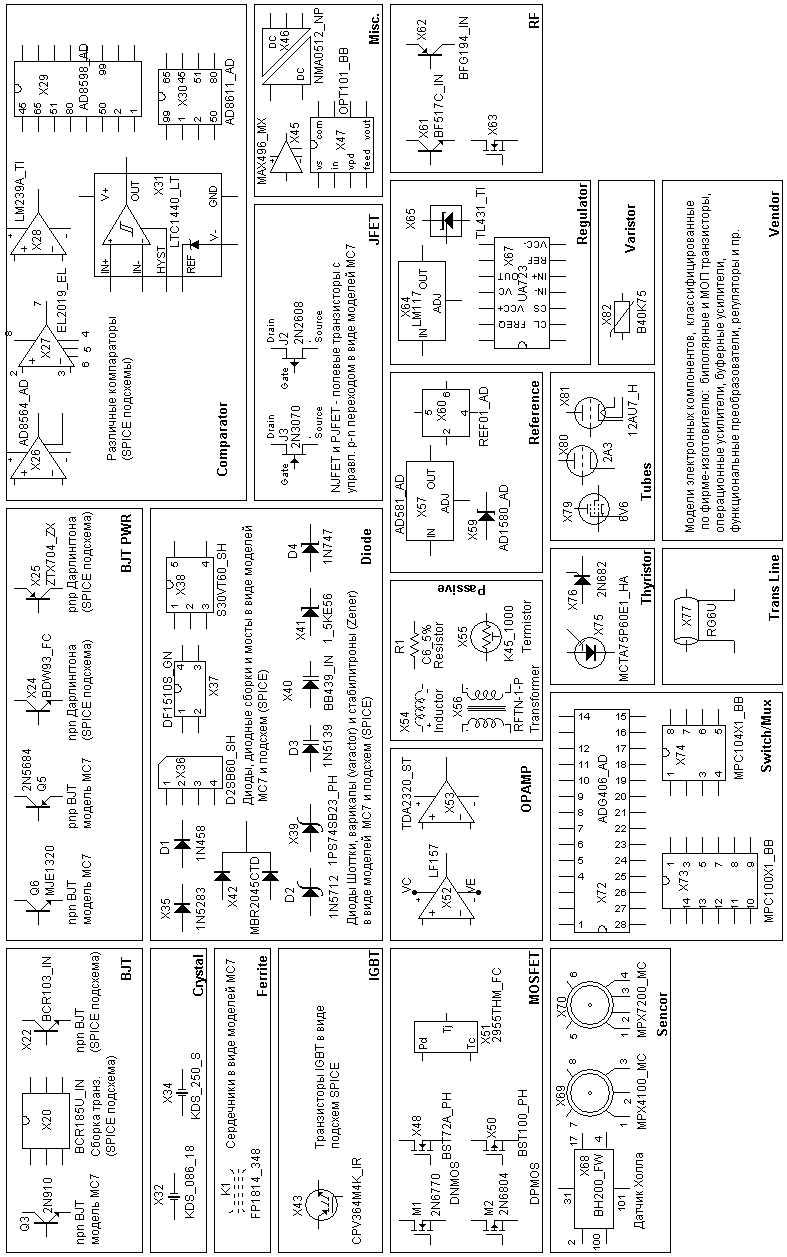
Рис. 1.3. Основные компоненты Analog Library
BJT PWR — модели мощных биполярных транзисторов (в том числе и составных) различного типа проводимости, реализованные в виде модели MC7 или подсхемы на языке SPICE.
Comparator — модели компараторов, реализованных в виде подсхем на языке SPICE.
Crystal — модели кварцевых резонаторов, реализованные в виде макромодели (схемы) MC7.
Diode — модели диодов и диодных мостов и сборок, реализованные в виде модели МС7 или подсхемы SPICE.
Ferrite — модели магнитных сердечников.
IGBT — модели транзисторов IGBT, реализованные в виде подсхем SPICE
JFET — модели полевых транзисторов с управляющим p-n-переходом.
MISC — модели буферных усилителей, преобразователей постоянного напряжения, оптоэлектронных микросхем.
MOSFET — модели МОП-транзисторов с индуцированным каналом.
OPAMP — модели операционных усилителей
Passive — модели пассивных компонентов: резисторов с различной точностью, катушек индуктивности, трансформаторов, термисторов.
Reference — модели источников опорного напряжения различного вида.
Regulator — модели регуляторов
RF — модели биполярных и МОП-транзисторов, реализованные в виде подсхем SPICE/
Sensor — модели датчиков
Switch/Mux — модели аналоговых коммутаторов сигналов
Thyristor — модели тиристоров, реализованные в виде макромодели (схемы) МС7 и подсхемы на языке SPICE.
Trans Line — модели длинных линий.
Tube — модели электронных ламп (триодов и пентодов).
Varistor — модели варисторов
Vendor — модели изделий электронных компонентов, классифицированные по фирме-изготовителю.
Digital Primitives (рис. 1.4)
Standard Gates — модели стандартных логических вентилей (2, 3, 4, 5, 9 – входовых) И, И-НЕ, ИЛИ, ИЛИ-НЕ, ИСКЛ-ИЛИ, НЕ-ИСКЛ-ИЛИ, инвертора (НЕ), и буфера (повторителя).
Tri state Gates — модели логических вентилей (2, 3, 4, 5, 9 – входовых) И, И-НЕ, ИЛИ, ИЛИ-НЕ, ИСКЛ-ИЛИ, НЕ-ИСКЛ-ИЛИ, инвертора (НЕ), и буфера (повторителя) с 3-мя состояниями.3-е состояние — высокоимпедансное.
Edge-Triggered Flip-Flops — триггеры с динамическим управлением (срабатывающие по фронту (срезу)) импульса на синхровходе CLKB.
Gated Flip-Flops/ Latches — триггеры с потенциальным управлением (статический RS) и триггер защелка (D), устанавливается в соответствии с информационным сигналом на D-входе при наличии на разрешающем входе активного (высокого) уровня.
Pullups/Pulldowns — источники постоянных логических сигналов.

Рис. 1.4. Digital Primitives и Animation
Delay line — цифровая линия задержки.
Programmable Logic Arrays — программируемые логические матрицы.
Logic Expressions — логические выражения от двух входных логических переменных с одной или двумя выходными функциями.
Pin Delay — назначение задержки распространения сигналов устройствам, рассмотренным в предыдущем пункте
Contstraints — контроль соблюдения временных соотношений.
AtoD converters — 1, 4, 8, 12, 16 – разрядные аналого-цифровые преобразователи.
DtoA converters — 1, 4, 8, 12, 16 – разрядные цифро-аналоговые преобразователи
Stimulus Generators — генераторы цифровых сигналов с 1, 2, 4, 8, 16 выходами.
Digital Library
Содержит библиотеки моделей цифровых компонентов разных фирм-изготовителей. Следует отметить, что здесь значительно больше типов цифровых микросхем, чем в группе Digital primitives (дешифраторы, мультиплексоры, счетчики, триггера различных типов). Просмотреть эти библиотеки и найти нужный компонент по его достаточно наглядному условному графическому отображению можно запустив редактор компонентов (Windows/Component Editor). После этого в правом открывшемся окне показывается иерархическая структура всей библиотеки. Можно, заходя в нужную группу просматривать УГО библиотечных компонентов, по которым нетрудно составить представление о типе и законах функционирования самого компонента.
Animation (рис. 1.4)
Здесь расположены элементы, осуществляющие индикацию логических состояний в точках цифровой схемы.
Find Component (Ctrl Shift F)
Поиск во всех библиотеках компонента по имени и размещение его на схему.
После выбора компонента с помощью команд меню Component MC7 переходит в режим Component Mode. Размещение выбранного компонента в заданном месте на схемной странице производится щелчком мыши. Перемещение мыши с нажатой левой кнопкой приводит к перемещению компонента по окну, одновременное нажатие правой кнопки ведет поворачивает компонент на 90 против часовой стрелки. Отпускание левой кнопки приводит к фиксации элемента на схеме и открытию окна задания параметров компонента (позиционного обозначения, численных значений или имени модели и др.). При выборе в окне компонента одного из параметров в строке подсказки (Help Bar) приводится формат его ввода.
W I N D O W S :
Содержит команды работы с окнами.
Cascade
(Shift F5,
![]() ) — расположение открытых окон каскадом
) — расположение открытых окон каскадом
The Vertical (Shift F4, ) — последовательное расположение открытых окон по вертикали
The Horizontal ( ) — последовательное расположение открытых окон по горизонтали.
Overlap ( ) — наложение окна результатов анализа поверх окна схем (подсвечивается и может быть активизирован только после запуска одного из видов анализа из меню Analysis)/
Maximize — развернуть активное окно на весь экран.
Zoom in (Ctrl <+ДК> ) — увеличить масштаб изображения.
Zoom
out (Ctrl
<–ДК>
![]() )
— уменьшить масштаб изображения.
)
— уменьшить масштаб изображения.
Toggle Drawing/Text ( Ctrl G) — переключения между окном схем и соответствующим ему окном текста
Splite Horizontal — разделение рабочего окна на окно схем и окно текста, расположенных по горизонтали
Splite Vertical — разделение рабочего окна на окно схем и окно текста, расположенных по вертикали
Remove Splits — распахивание окна схемы на весь экран с полным перекрытием окна текста.
Component Editor — запуск программы редактора компонентов (Навигация по всей библиотеке, создание новых компонентов на основе заранее подготовленной макромодели MC7 или подсхемы в формате SPICE).
Shape Editor — запуск редактора изображений (УГО) компонентов (редактирование существующих УГО и создание своих новых УГО).
Package Editor — вызов редактора упаковки выводов компонента (типа корпуса и расположения обозначенных сигнальных выводов компонента). Информация необходима для составления списка соединений, передаваемых во внешние программы подготовки печатных плат.
Model Program — запуск программы подготовки моделей компонентов Model.
Calculator ( )— вызов встроенного калькулятора
Check Model Library Parameters — вывод перечня библиотек, перечисленных в файле NOM.lib, с указанием синтаксических ошибок.
1...9 — активизация и размещение на переднем плане одного из открытых схемных файлов.
O P T I O N S :
Содержит команды работы с окнами.
Main tool Bar (Ctrl 0) — включение/выключение нижней строки панели инструментов (см. рис. 1.1)
Default Main Tool Bar — размещение кнопок на панели инструментов как принято по умолчанию
Status Bar — включение/выключение строки описания текущей команды (см. рис.1.1)
Mode — выбор режима работы графического редактора схем или результатов анализа
Select
(Ctrl E,
![]() )
– выбор объекта для последующего
редактирования.
)
– выбор объекта для последующего
редактирования.
Component (Ctrl D, ) – добавление компонента в схему
Text (Ctrl T, ) – добавление текста в схему или на результаты анализа
Wire ( Ctrl W, ) – добавление ортогональных проводников в схему
WireD ( ) — добавление проводников произвольной ориентации в схему
Line, Rectangle, Diamond, Ellipse, Arc, Pie, Polygon, Picture ( ) – добавление линии, прямоугольника, ромба, эллипса, дуги, сектора, полилинии, изображения из файла.
Flag ( ) – ввод флагов для быстрой навигации по схеме
Следующие 5 режимов доступны только при выводе окна результатов анализа:
Scale
( F7
![]() ) – режим вывода на экран части графика,
заключенного в рамку
) – режим вывода на экран части графика,
заключенного в рамку
Cursor ( F8 ) – режим двух электронных курсоров, активизируемых левой и правой клавишей мыши.
Point Tag ( ) – нанесение на график значений координат выбранной курсором точки.
Horizontal Tag ( ) – нанесение расстояния вдоль оси абсцисс между двумя точками графика (как правило измерение частотного диапазона в AC, времени в TRAN).
Vertical Tag ( ) – нанесение расстояния вдоль оси ординат между двумя точками графика.
Help
(Ctrl H
![]() ) – вызов текстовой информации (помощи)
о модели выбранного щелчком курсора
компонента.
) – вызов текстовой информации (помощи)
о модели выбранного щелчком курсора
компонента.
Info (Ctrl I ) – вызов информации о параметрах модели выбранного щелчком курсора компонента.
Point to End Paths –расчет задержек сигналов во всех путях, подходящих к выбранному цифровому компоненту.
Point to Point Paths – расчет задержек сигнала пути, соединяющего два выбранных цифровых компонента.
View — выбор дополнительной информации выводимой на схему.
Attribute Text ( ) – позиционные обозначения компонентов.
Grid Text ( ) – текстовые надписи в схемном окне.
Node numbers ( ) – номера узлов схемы.
Следующие 4 команды подсвечиваются лишь после проведения одного из видов анализа:
Node voltage states ( ) – узловые потенциалы аналоговых узлов и логические состояния цифровых узлов в режиме по постоянному току (подсвечивается после проведения одного из видов анализа).
Current ( ) – токи ветвей.
Power ( ) – рассеиваемая на компонентах мощность.
Condition ( ) –состояния транзисторов и p-n-переходов (Lin – линейный активный режим, Sat – режим насыщения, On – переход открыт, Off – переход закрыт (или транзистор в режиме отсечки)).
Pin
connections (
![]() ) — обозначить красной точкой концы
выводов компонентов
) — обозначить красной точкой концы
выводов компонентов
Grid ( ) — изображение разметочной сетки
Crosshair Cursor ( ) – курсор в виде перекрестья во весь экран.
Border ( ) – нанесение рамки на чертеж схемы.
Title ( ) – нанесение углового штампа на чертеж.
Show All Paths — составление списка всех возможных путей распространения цифровых сигналов с указанием задержек. Выбранный в списке путь высвечивается на схеме.
Preferenсes
(Ctrl Shift P
![]() ) — открытие диалогового окна для
изменения назначения цвета разным
объектам, типа и атрибутов шрифтов и
других параметров, значения которых
сохраняются в файле текущей схемы.
Отметим лишь, что закладка Main
Tool Bar
позволяет изменить кнопки, выводимые
на панели инструментов для всех заголовков
основного меню: File, Edit,
Component, Windows,
Options, Analysis.
Также отметим, что установка режима
резиновой линии Ruberbanding
из закладки Common Options
выведена на панель инструментов в виде
кнопки
) — открытие диалогового окна для
изменения назначения цвета разным
объектам, типа и атрибутов шрифтов и
других параметров, значения которых
сохраняются в файле текущей схемы.
Отметим лишь, что закладка Main
Tool Bar
позволяет изменить кнопки, выводимые
на панели инструментов для всех заголовков
основного меню: File, Edit,
Component, Windows,
Options, Analysis.
Также отметим, что установка режима
резиновой линии Ruberbanding
из закладки Common Options
выведена на панель инструментов в виде
кнопки
![]() .
Параметры закладки Common
Options, которые могут
понадобиться при проведении моделирования
приведены в ниже [1] (Обычно их не требуется
изменять).
.
Параметры закладки Common
Options, которые могут
понадобиться при проведении моделирования
приведены в ниже [1] (Обычно их не требуется
изменять).
Таблица 1.1. Параметры закладки Common Options
Параметр |
Назначение |
Значение по умолчанию |
General |
||
Select Mode |
Автоматическое включение режима выбора объектов схемы при завершении любого другого режима |
No |
Sound |
Включение звукового сигнала предупреждения |
Yes |
Quit Warning |
Вывод запроса подтверждения выхода из программы |
Yes |
Lock Tool Bar |
Запрет перемещения строк инструментов |
Yes |
Print Background |
Печать цветного фона схем и графиков |
No |
Time Stamp |
Размещение в верхнем левом углу графиков текущих результатов моделирования с указанием даты |
No |
Параметр |
Назначение |
Значение по умолчанию |
Date Stamp |
Размещение в верхнем левом углу графиков текущих результатов моделирования с указанием времени |
No |
File Load Size |
Количество файлов, включаемых в перечни последних загруженных файлов (не более 1 6) |
8 |
Warning Time |
Длительность вывода предупреждений об ошибках |
3c |
Analysis |
||
Floating Nodes Check |
Вывод информации о наличии в схеме "плавающих" узлов (т.е. узлов, к которым подсоединен только один компонент) |
No |
DC Path to Ground Check |
Проверка наличия пути по постоянному току на "землю" для всех узлов схемы перед началом моделирования |
Yes |
Convergence Assist |
Включение утилиты Convergence Assist для попытки оптимизации параметров, влияющих на сходимость алгоритмов анализа (RELTOL, ABSTOL, VNTOL, ITL2, ITL4, MNETHOD, GMIN) |
Yes |
Add DC Path to Ground |
Автоматическое добавление резисторов с сопротивлением, равным 1/GMIN, во все ветви, не имеющие путей по постоянному току на "землю" |
No |
Plot on Top |
Размещение графиков результатов моделирования поверх схем |
Yes |
Select Curve Color |
Окрашивание выбранных цепей |
Yes |
Inertial Cancellation |
Сглаживание при выполнении логического моделирования коротких импульсов, длительность которых меньше задержек цифровых устройств |
Yes |
Analysis Progress Bar |
Отображение индикатора процесса выполнения моделирования |
No |
Gmin Stepping |
Включение метода вариации проводимости Gmin, если нормальный режим расчета режима по постоянному току и метод вариации источников питания не обеспечивают сходимости |
Yes |
Auto Scale Grids |
Задание количества сеток, используемых при автоматическом масштабировании графиков |
5 |
Circuit |
||
Text Increment |
Автоматическое добавление "1" к именам Grid text при выполнении операций вставки из буфера обмена, копирования путем "перетаскивания" курсором или зеркального отображения |
Yes |
Node Snap |
Автоматическое обеспечение электрического соединения с выводом компонента или концом проводника, если начальная точка проводимой линии не совмещена с ними, но попала в соседний узел сетки |
Yes |
Auto Show Model |
Помещение модели каждого размещенного на схеме компонента в окно текста |
Yes |
Component Cursor |
Автоматическая замена формы курсора изображением компонента, выбранного для размещения на схеме |
Yes |
Rubber-banding |
"Растягивание" проводников схемы, не отрывая их от узлов и выводов компонентов при выполнении операций перемещения |
Yes |
Snow Slider |
Размещение движкового переключателя у изображений батарей и резисторов при выполнении анализа Dynamic DC для изменения их номиналов перемещением движков (минимальные и максимальные значения номиналов определяются с помощью атрибутов SLIDER MINI, SLIDER_MAX) |
No |
Nodes Recalculation Threshold |
Максимальное количество узлов схемы, при превышении которого не будут переопределяться номера узлов схемы при добавлении или удалении компонентов или целей. При включении режима View Node Numbers этот параметр игнорируется |
1 000 000 |
Block Select Display Mode |
Включение режима блочного выбора объектов, при котором окрашиваются фоновые объекты |
Yes |
Automatically Add Opamp lower Supplies |
Автоматическое добавление на схему и подключение источников питания ОУ VCC и VEE |
Yes |
Default
properties for
New Circuits
— задание перечня параметров новой
схемы, принимаемого по умолчанию. Смысл
параметров в основном ясен из открывающейся
закладки на английском языке. Если
возникает необходимость изменить
цветовые параметры загруженной схемы,
то используется команда Properties
(F10
![]() )
)
Global Settings — установка параметров моделирования, перевод которых приводится в табл. 1.2. Иногда, особенно при выполнении моделирования цифровых схем или смешанного моделирование может потребоваться изменение этих параметров.
Таблица 1.2. Глобальные параметры (Global Settings)
Имя опции |
Наименование |
Размерность |
Значение по умолчанию |
ABSTOL |
Допустимая ошибка расчета токов в режиме Transient |
A |
10-12 |
CHGTOL |
Допустимая ошибка расчета заряда в режиме Transient |
Кл |
10-14 |
DEFAD |
Диффузионная площадь стока МОП-транзистора |
м2 |
0 |
DEFAS |
Диффузионная площадь истока МОП-nранзистора |
м2 |
0 |
DEFL |
Длина канала МОП-транзистора |
м |
10-4 |
DEFW |
Ширина канала МОП-транзистора |
м |
10-4 |
DIGDRVF |
Минимальное выходное сопротивление цифровых устройств (для моделей UIO) |
Ом |
2 |
DIGDRVZ |
Максимальное выходное сопротивление цифровых устройств (для моделей UIO) |
кОм |
20 |
DIGERRDEFAULT |
Максимальное количество контролируемых ошибок цифровых устройств |
|
20 |
DIGERRLIMIT |
Максимальное количество сообщений об ошибках в цифровых устройствах |
|
10000 |
DIGFREQ |
Максимальная частота дискретизации при анализе цифровых устройств (минимальный временной шаг равен 1/ DIGFREQ) |
ГГц |
10 |
DIGINITSTATE |
Установка начального состояния триггеров: 0 - сброс; 1 - установка; 2-Х |
|
2 |
DIGIOLVL |
Уровень интерфейса А/Ц, Ц/А по умолчанию |
|
1 |
DIGMNTYMX |
Селектор выбора задержки цифрового устройства по умолчанию: 1 - минимум; 2 - типичное значение; 3 - максимум; 4 - мин/макс (наихудший случай для цифровых устройств) |
|
2 |
DIGMNTYSCALE |
Масштабный коэффициент для расчета минимальной задержки |
|
0,4 |
DIGOVRDRV |
Отношение выходных сопротивлений цифровых устройств, при котором изменяется состояние общего выходного узла |
|
3 |
DIGTYMXSCALE |
Масштабный коэффициент для расчета максимальной задержки |
I |
1,6 |
GMIN |
Минимальная проводимость ветви цепи (проводимость ветви, меньшая GMIN, считается равной нулю) |
См |
10-12 |
ITL1 |
Максимальное количество итераций в режиме DC |
|
100 |
ITL2 |
Максимальное количество итераций при расчете передаточных функций по постоянному току при переходе к последующей точке |
|
50 |
Имя опции |
Наименование |
Размерность |
Значение по умолчанию |
JITL4 |
Максимальное количество итераций при переходе к следующему моменту времени в режиме Transient |
|
10 |
PERFORM M |
Количество значащих цифр до и после десятичной точки в таблицах выходных данных плюс единица |
|
2 |
PIVREL |
Относительная величина элемента строки матрицы, необходимая для его выделения в качестве ведущего элемента (режим АС) |
|
10-3 |
PIVTOL |
Абсолютная величина элемента строки матрицы, необходимая для его выделения в качестве ведущего элемента (режим АС) |
|
10-13 |
RELTOL |
Допустимая относительная ошибка расчета напряжений и токов в режиме Transient |
|
10-3 |
RMIN |
Минимальное значение сопротивления нагрузки полупроводниковых приборов |
Ом |
10-6 |
SD |
Отношение диапазона разброса случайных параметров к cреднеквадратичному отклонению |
|
2,58 |
TNOM |
Номинальная температура |
С |
27 |
TRTOL |
Коэффициент, определяющий допустимую ошибку усечения в режиме Transient |
|
7 |
VNTOL |
Допустимая ошибка расчета напряжений в режиме Transient |
В |
10-6 |
WIDTH |
Длина строки выходного файла (80 или 132) |
|
80 |
NOOUTMSG |
Подавление передачи в выходной файл сообщений об ошибках моделирования |
|
No |
PRIVATEANALOG |
Создание копий моделей всех аналоговых компонентов. При наличии таких копий вариация параметров модели относится только к одному выбранному компоненту, в противном случае ко всем компонентам, имеющим такую модель. При наличии в модели параметра DEV такие копии создаются автоматически независимо от значения параметра PRIVATEANALOG |
|
Yes |
PRIVATEDIGITAL |
Создание копий моделей всех цифровых компонентов. При наличии таких копий вариация параметров модели относится только к одному выбранному компоненту, в противном случае ко всем компонентам, имеющим такую модель. При наличии в модели параметра DEV такие копии создаются автоматически независимо от значения параметра PRIVATEDIGITAL |
|
No |
TRYTOCOMPACT |
Представление в компактной форме информации о распределении токов и напряжений в длинных линиях с потерями |
|
No |
METHOD: GEAR, TRAPEZOIDAL |
Выбор метода численного интегрирования дифференциальных уравнений |
|
No/Yes |
User Definitions — открытие и просмотр глобальных определений пользователя, сделанных с помощью директивы .Define/
Model Parameters Limits Editor — открытие окна редактирования ограничений на параметры моделей.
Components Palettes — включение различных наборов компонентов. Удобно для рисования схем различного назначения. Самые употребительные наборы — Analog и Digital.
A N A L Y S I S :
Содержит команды запуска различных режимов моделирования:
Transient... (Alt+1) — анализ переходных процессов.
AC... (Alt+2) — анализ частотных характеристик
DC ... (Alt+3) — Анализ передаточных функций по постоянному току
Dynamic DC (Alt+4) — Расчет режима по постоянному току и его динамическое отображение на схеме
Transfer Function... (Alt+5) — Расчет передаточных функций по постоянному току, а также входного и выходного сопротивления
Sensitivity... (Alt+6) — Расчет чувствительностей по постоянному току одного или нескольких выражений по отношению к одному или нескольким параметрам
Probe Transient... (Ctrl+Alt+1) — анализ переходных процессов и отображение их результатов в режиме Probe.
Probe AC... (Ctrl+Alt+2) — анализ частотных характеристик и отображение их результатов в режиме Probe.
Probe DC... (Ctrl+Alt+3) — анализ передаточных функций по постоянному току и отображение их результатов в режиме Probe.
Следует отметить, что при запуске любого режима Probe (Transient, AC, DC) в верхней части экрана появляются новые пункты меню: Probe, Vertical, Horizontal, которые содержат команды управления этим режимом (они будут рассмотрены ниже).
